
Folosirea autentificării federative cu Microsoft Entra ID în Apple School Manager
În Apple School Manager, puteți realiza asocierea cu serviciul global Microsoft Entra ID Open ID Connect (OIDC) (login.microsoftonline.com) folosind autentificarea federativă pentru a permite utilizatorilor să se autentifice pe dispozitivele lor Apple cu numele de utilizator Microsoft Entra ID (în general, adresa de e-mail) și parola pentru Microsoft Entra ID.
Notă: Integrarea cu cloud-urile naționale nu este acceptată în prezent.
Prin urmare, utilizatorii își pot folosi datele de autentificare Microsoft Entra ID drept cont Apple gestionat. Aceștia pot folosi apoi datele de autentificare respective pentru a se conecta la dispozitivele lor iPhone, iPad, Mac, Apple Vision Pro și iPad partajate. După ce s-au autentificat pe unul dintre aceste dispozitive, se pot conecta și la iCloud pe web de pe un Mac (iCloud pentru Windows nu acceptă conturi Apple gestionate).
Microsoft Entra ID este furnizorul de identități (IdP) care autentifică utilizatorul pentru Apple School Manager și emite identificatori de autentificare. Această autentificare acceptă autentificarea cu un certificat și autentificarea cu doi factori (2FA).
Rolurile implicite Microsoft care acceptă domenii, sincronizarea directorului și citirea domeniilor
După ce sarcina inițială Aprobați autentificarea federativă este finalizată cu succes, dacă doriți să schimbați rolurile, aveți 2 opțiuni pentru a edita contul cu rolul actual de administrator global Microsoft Entra ID.
Schimbați contul într-unul dintre următoarele roluri:
Cititor global
Administrator de aplicații
Administrator de aplicații Cloud
Schimbați contul astfel încât să aibă următoarele 2 roluri: cititor director și cititor rapoarte.
Ambele opțiuni permit următorul tip de acces, care este necesar pentru Apple School Manager:
Citiți lista tuturor domeniilor: microsoft.directory/domains/standard/read
Citiți directorul tuturor utilizatorilor: microsoft.directory/users/standard/read
Citiți jurnalele de audit ale evenimentelor de securitate: microsoft.directory/auditLogs/allProperties/read
Procesul de autentificare federativă
Acest proces implică trei pași principali:
Aprobați autentificarea federativă.
Testați autentificarea federativă cu un singur cont de utilizator Microsoft Entra ID.
Activarea autentificării federative.
Important: Consultați următoarele înainte de a configura autentificarea federativă.
Pasul 1: Aprobați autentificarea federativă
Primul pas este să stabiliți o relație de încredere între Microsoft Entra ID și Apple School Manager. Această sarcină trebuie realizată de un utilizator cu rolul de administrator global în Microsoft Entra ID.
Notă: După ce finalizați acest pas, utilizatorii nu mai pot să creeze noi conturi Apple negestionate (personale) pe domeniul pe care îl configurați. Acest lucru ar putea afecta alte servicii Apple la care utilizatorii dvs. au acces. Consultați Transferul serviciilor Apple.
În Apple School Manager
 , autentificați-vă cu un utilizator care are privilegii pentru gestionarea autentificării federative.
, autentificați-vă cu un utilizator care are privilegii pentru gestionarea autentificării federative.Selectați-vă numele în partea de jos a barei laterale, selectați Preferințe
 , selectați conturi Apple gestionate
, selectați conturi Apple gestionate  , apoi selectați Începeți în secțiunea „Autentificarea utilizatorilor și sincronizarea registrului”.
, apoi selectați Începeți în secțiunea „Autentificarea utilizatorilor și sincronizarea registrului”.Selectați Microsoft Entra ID, apoi selectați Continuați.
Selectați „Conectați-vă cu Microsoft”, introduceți numele de utilizator al administratorului global Microsoft Entra ID, apoi selectați Înainte.
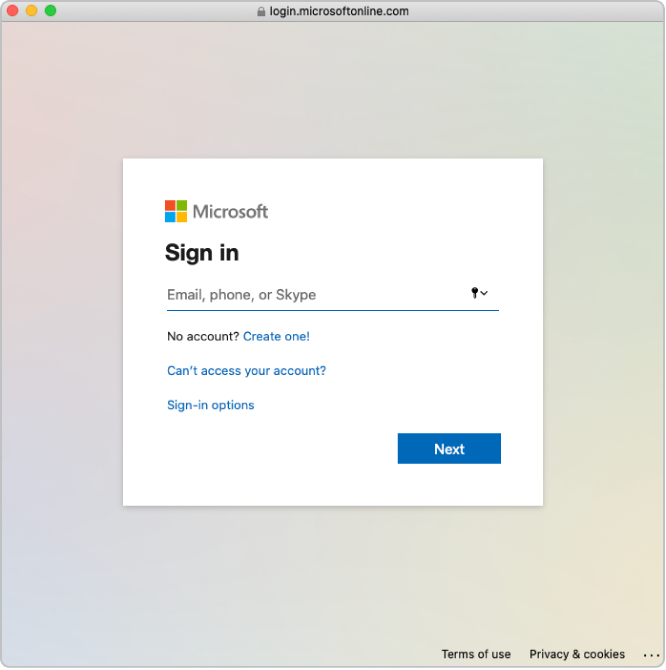
Introduceți parola contului, apoi selectați Autentificați-vă.
Citiți cu atenție acordul de aplicație, selectați „Acceptați în numele organizației pe care o reprezentați", apoi selectați Acceptați.
Sunteți de acord ca Microsoft să acorde companiei Apple accesul la informațiile din Microsoft Entra ID.
Dacă este necesar, verificați și domeniile confirmate și aflate în conflict.
Selectați OK.
Dacă este necesar, puteți schimba rolul utilizatorului în Microsoft Entra ID din administrator global într-un rol acceptat cu privilegiile necesare. Pentru informații suplimentare, consultați Rolurile implicite Microsoft care acceptă domenii, sincronizarea directorului și citirea domeniilor.
În anumite cazuri, nu veți putea adăuga domeniul dorit. În general, cauzele sunt următoarele:
Numele de utilizator sau parola din contul de la pasul 4 este incorectă.
Pasul 2: Testați autentificarea cu un singur cont de utilizator Microsoft Entra ID
Important: Testul autentificării federative va schimba, de asemenea, formatul implicit al contului dvs. Apple gestionat. Noile conturi create în sistemul dvs. de gestionare a studenților (SIS) sau încărcate prin Secure File Transfer Protocol (SFTP) utilizează noul format de cont Apple gestionat.
Puteți testa conexiunea de autentificare federativă după efectuarea următoarelor acțiuni:
Verificarea conflictelor de nume de utilizator este finalizată.
Actualizarea formatului implicit de cont Apple gestionat.
După ce asociați cu succes Apple School Manager cu Microsoft Entra ID, puteți schimba rolul unui cont de utilizator. De exemplu, este posibil să doriți să schimbați rolul unui cont de utilizator în rol de Instructor.
Notă: Conturile de utilizatori cu rol de administrator, coordonator de centru sau coordonator de persoane nu se pot autentifica folosind autentificarea federativă; pot doar gestiona procesul de asociere.
Selectați Asociați din dreptul domeniului pe care doriți să îl asociați.
Selectați „Conectați-vă la portalul Microsoft Entra ID”, introduceți un nume de utilizator Microsoft Entra ID al unui cont care există în domeniu, apoi selectați Înainte.
Introduceți parola contului, selectați Autentificați-vă, selectați Finalizat și apoi din nou pe Finalizați.
În anumite cazuri, nu vă veți putea autentifica pe domeniul dvs. Iată câteva cauze frecvente:
Numele de utilizator sau parola domeniului ales pentru asociere este incorectă.
Contul nu ține de domeniul pe care ați ales să îl asociați.
Pasul 3: Activați autentificarea federativă
În Apple School Manager
 , autentificați-vă cu un utilizator care are privilegii pentru gestionarea autentificării federative.
, autentificați-vă cu un utilizator care are privilegii pentru gestionarea autentificării federative.Selectați-vă numele în partea de jos a barei laterale, selectați Preferințe
 , apoi selectați conturi Apple gestionate
, apoi selectați conturi Apple gestionate  .
.În secțiunea Domenii, selectați Gestionați din dreptul domeniului pe care doriți să îl asociați, apoi selectați „Activați autentificarea cu Microsoft Entra ID”.
Activați opțiunea „Autentificare cu Microsoft Entra ID”.
Dacă este necesar, puteți acum să sincronizați conturile de utilizatori la Apple School Manager. Consultați Sincronizarea conturilor de utilizatori din Microsoft Entra ID.